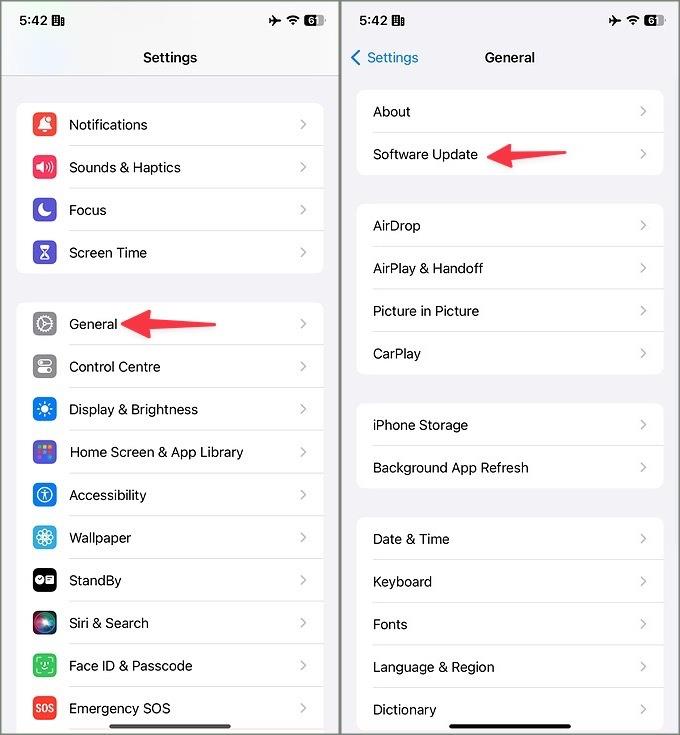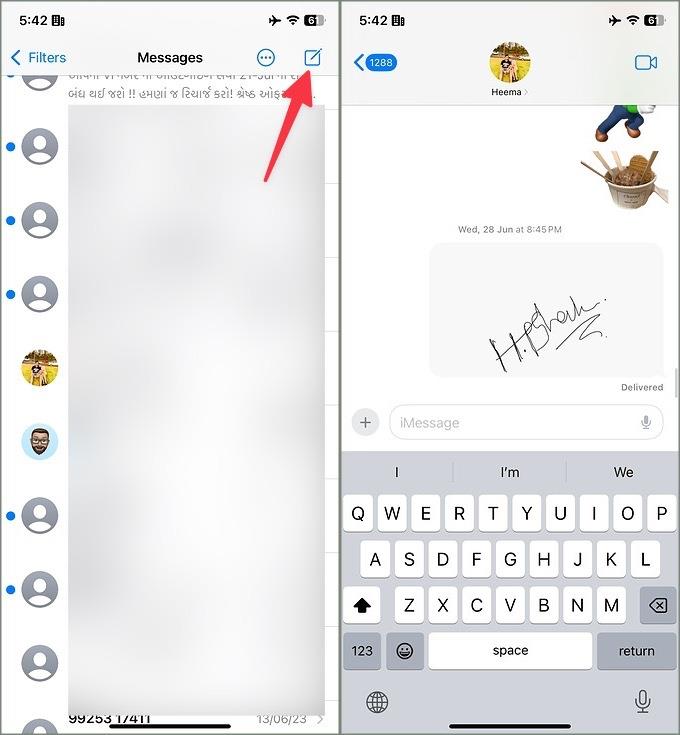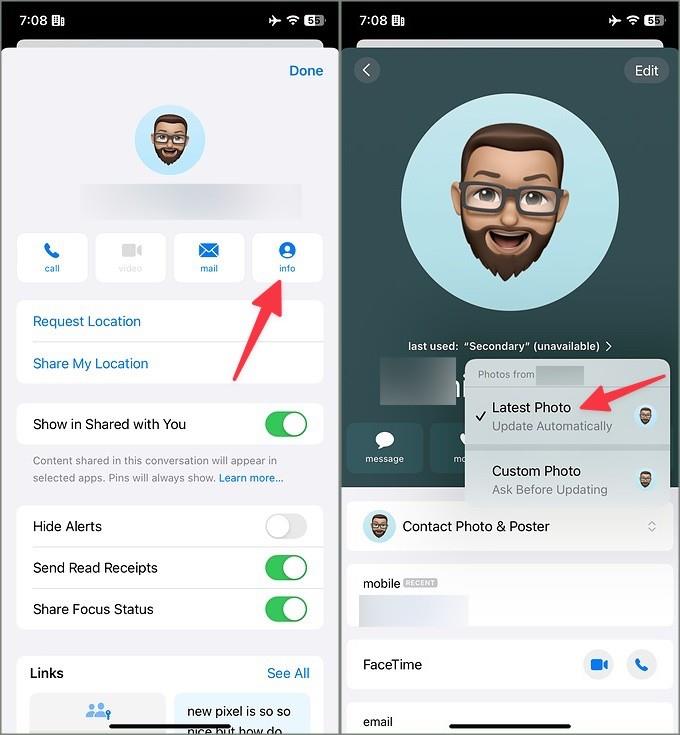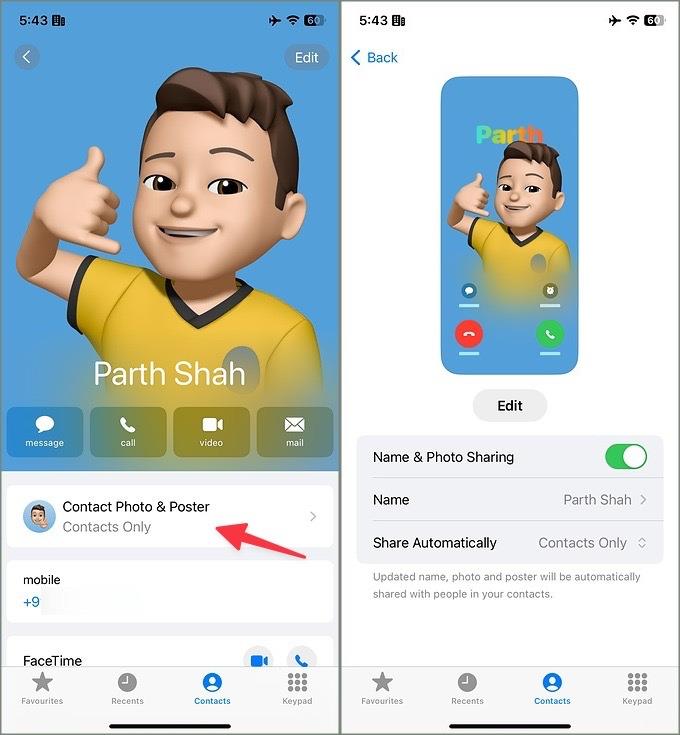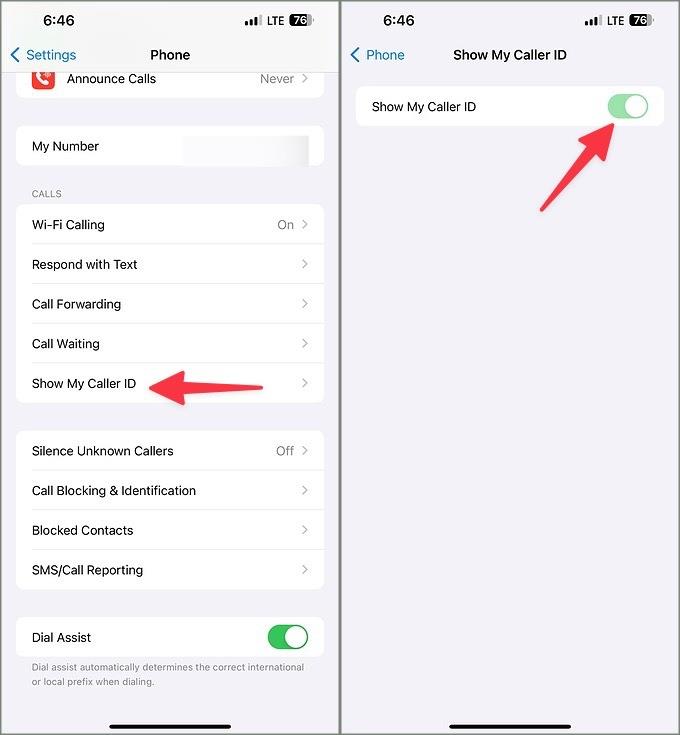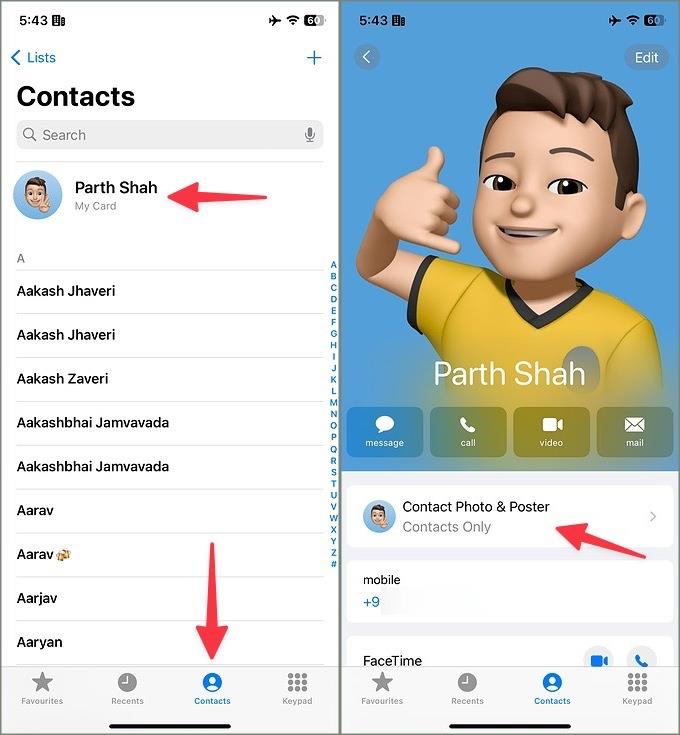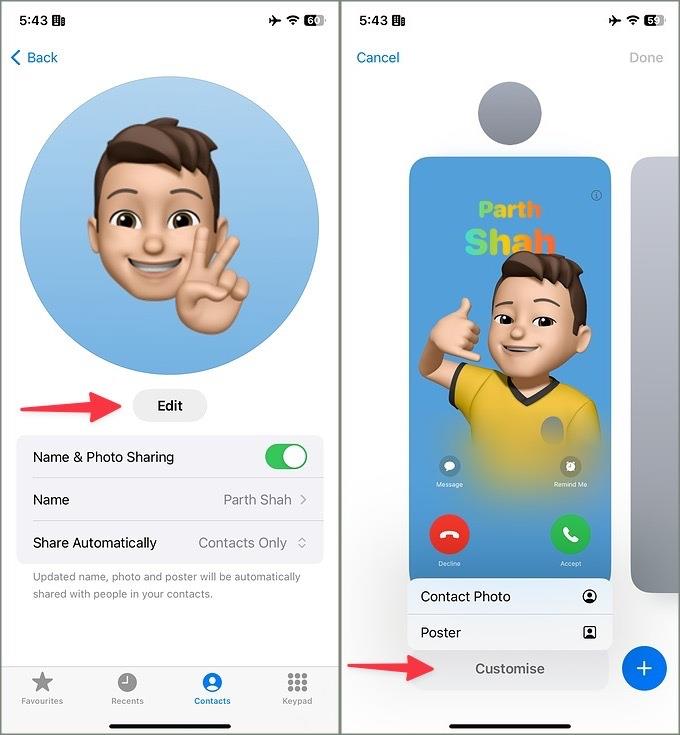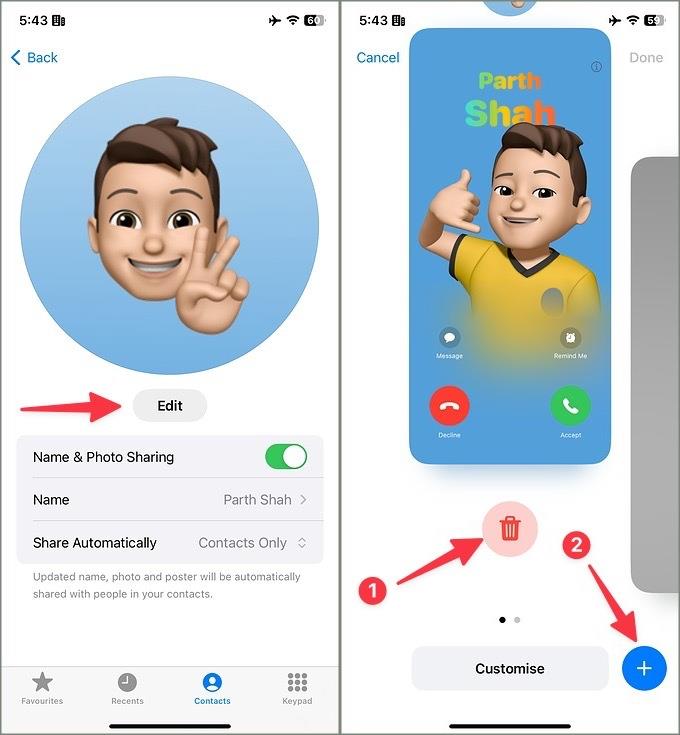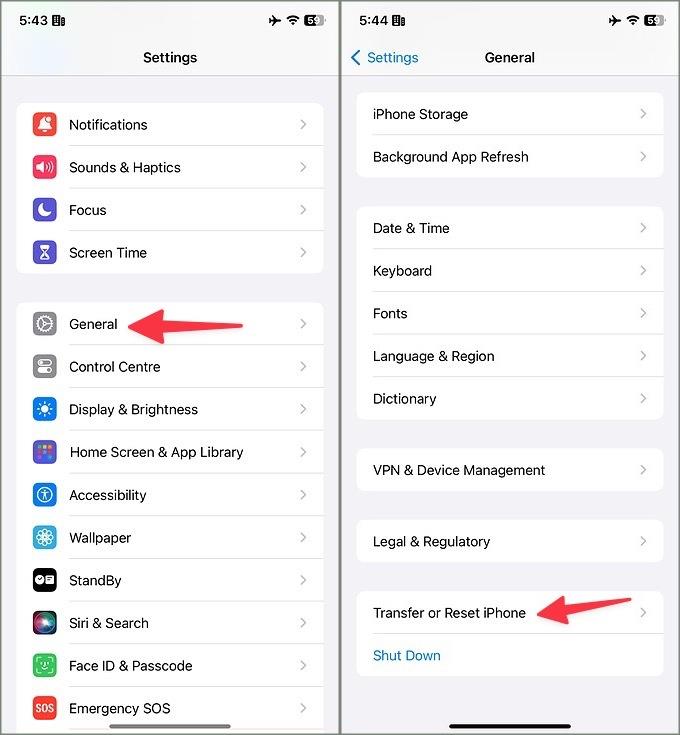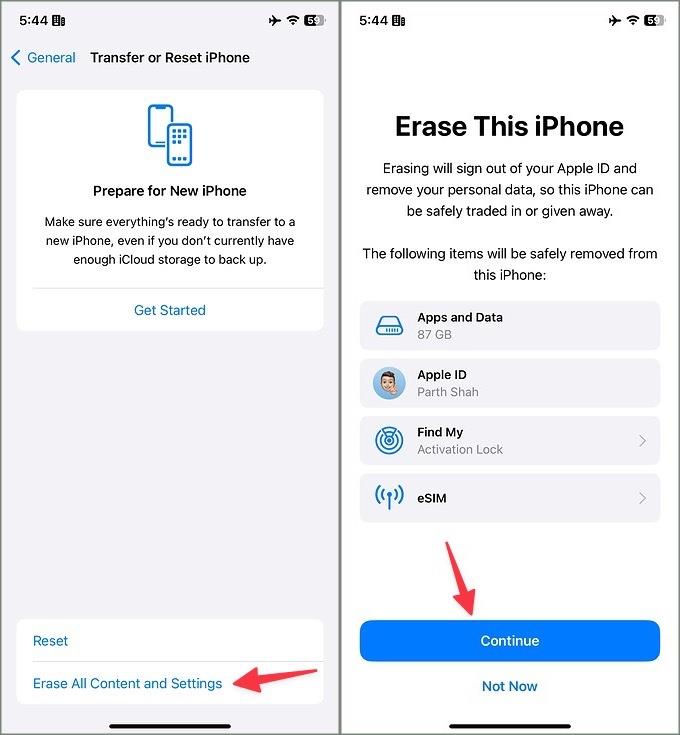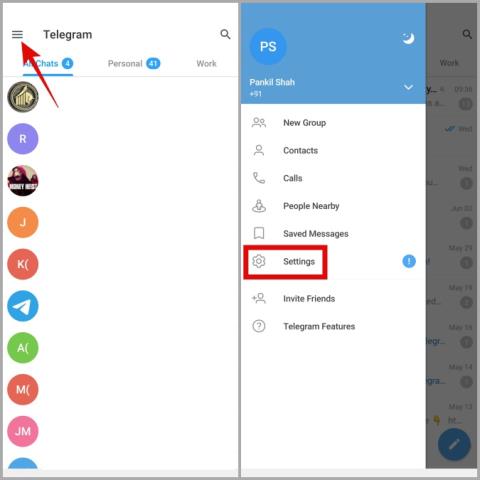A névjegyposzter az iOS 17 egyik ügyes funkciója , amellyel személyre szabott digitális névjegykártya hozható létre. Emojik, szűrők, különböző betűtípusok és monogramok segítségével névjegykártyát hozhat létre, és stílusosan bejelentheti magát. Sokan azonban panaszkodtak amiatt, hogy a névjegyplakátok nem működnek az iPhone-jukon. Íme, mit kell tenni, ha a kapcsolatfelvételi poszter nem működik az iPhone-on.
Tartalomjegyzék
1. Ellenőrizze a kompatibilitást
Mint említettük, a névjegyposzterek létrehozása csak iOS 17-en érhető el. A legújabb operációs rendszer iPhone XR és újabb modelleken érhető el. Ha iPhone X-et (vagy régebbi modellt) használ, vagy iOS 16-ot vagy korábbi verziót futtat, akkor az iPhone-on nem jelenik meg kapcsolatfelvételi plakát.
Ha kompatibilis iPhone-ja van, feltétlenül frissítsen iOS 17-re a Beállítások > Általános > Szoftverfrissítés menüből.
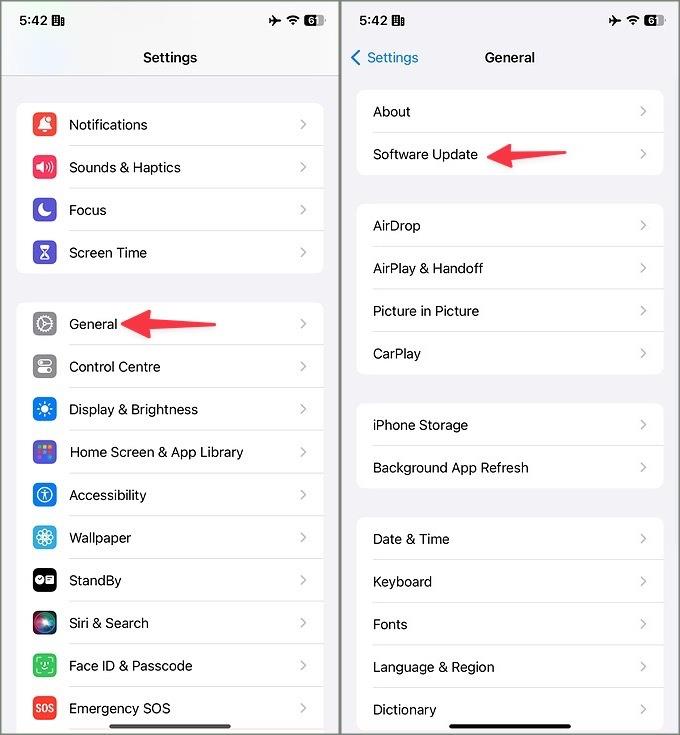
Az iOS 17 telepítése után lépjen a Telefon alkalmazásba, és ellenőrizze a testreszabási lehetőségeket, hogy divatos digitális névjegyposztert hozzon létre . Mostantól minden alkalommal, amikor felhív valakit, a névjegyplakátnak meg kell jelennie az iPhone készülékén. A nyugta iPhone-jának iOS 17-es vagy újabb verziójúnak kell lennie, hogy megjelenjen a névjegyplakát. Ahogy az várható volt, barátja Android telefonján nem működik.
2. Küldjön iMessage-t a kapcsolattartó plakát megszerzéséhez
Ha barátja kapcsolatfelvételi posztere nem jelenik meg iPhone-ján, próbáljon meg iMessage-t küldeni neki. A trükk sokaknak bevált, érdemes kipróbálni.
1. Nyissa meg az Üzenetek alkalmazást iPhone-ján. Koppintson a felül található levélírás gombra.
2. Névjegy keresése.
3. Írjon és küldjön egy iMessage-t. Ha megjelenik egy lehetőség a névjegy frissítésére, koppintson rá.
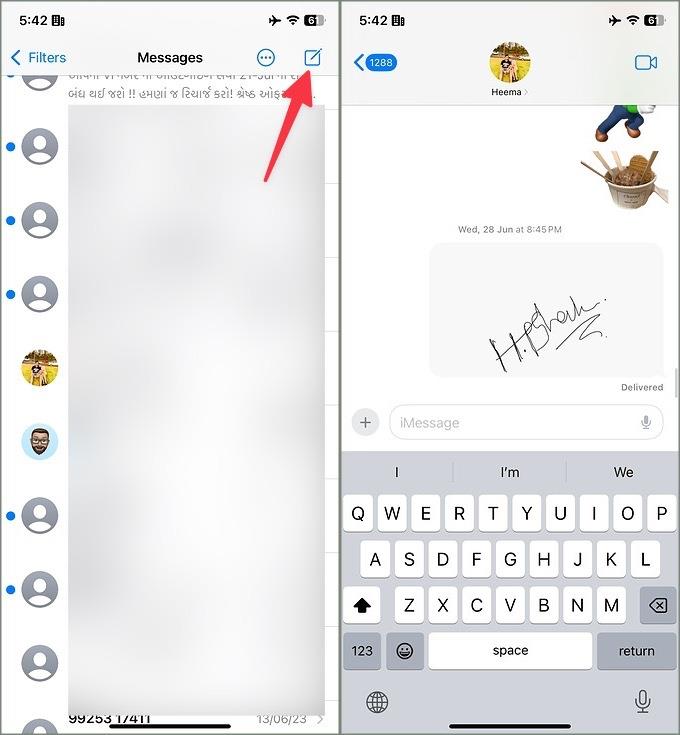
4. Az iMessage lekéri a névjegy legfrissebb poszterét. Megérintheti a kapcsolat nevét, és megnyithatja az információs menüt.
5. Érintse meg a Contact Photo & Poster elemet , és válassza a Legújabb fénykép lehetőséget .
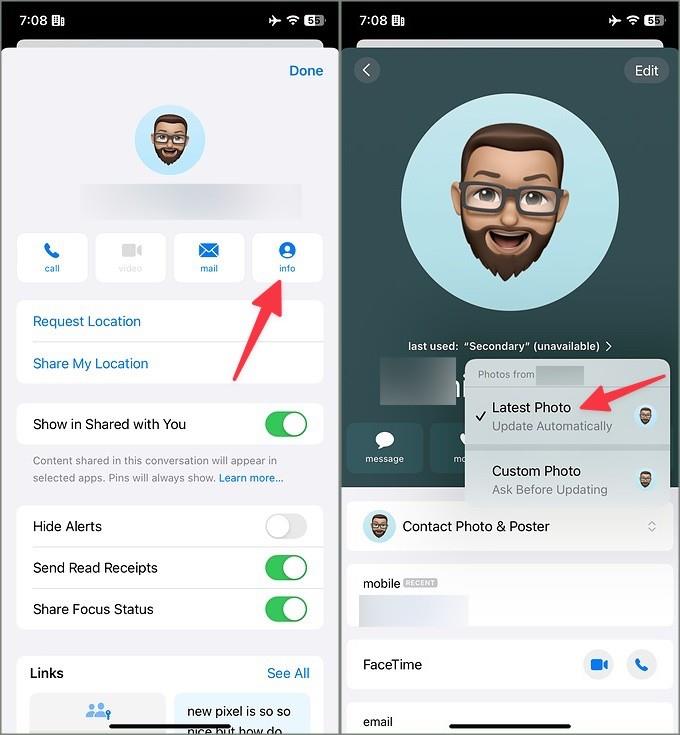
A kapcsolattartónak a várt módon el kell kezdenie működnie.
3. Engedélyezze a név és fénykép megosztását
Engedélyeznie kell a Név és fénykép megosztása lehetőséget, hogy megoszthassa kapcsolatfelvételi bejegyzését ismerőseivel iPhone készülékén. Ha barátja kapcsolatfelvételi posztere nem jelenik meg iPhone-ján, kérje meg őt, hogy hajtsák végre ugyanezt a trükköt. A módosítások elvégzéséhez kövesse az alábbi lépéseket.
1. Nyissa meg a Telefon alkalmazást, és lépjen a Névjegyek fülre. Válassza ki a kártyáját.
2. Válassza a Contact Photo & Poster lehetőséget .

3. Engedélyezze a Név és fényképmegosztás kapcsolót.
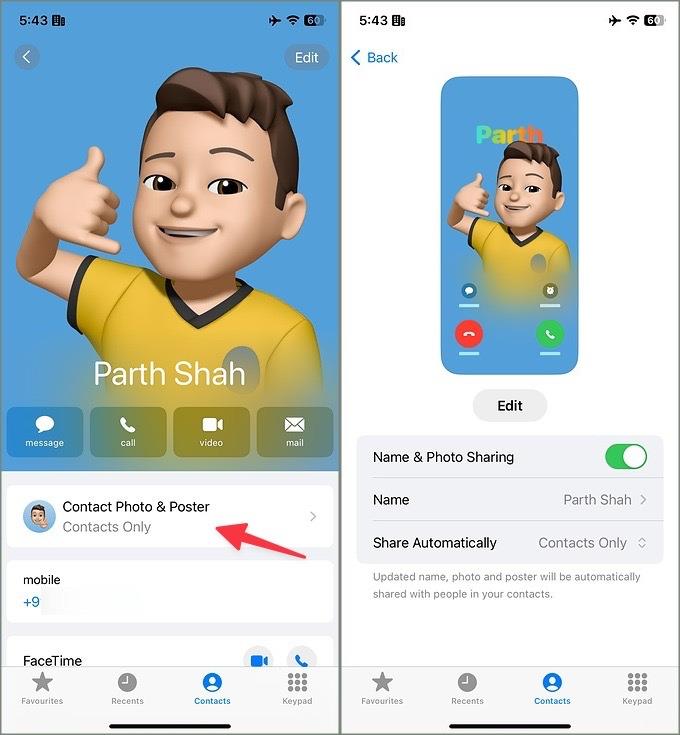
Koppintson az Automatikus megosztás elemre , és győződjön meg róla, hogy megosztja a bejegyzést a névjegyeivel.
4. Engedélyezze a Saját hívóazonosító megjelenítése funkciót
Egyes szolgáltatók lehetőséget kínálnak a hívóazonosító letiltására, hogy elrejtse telefonszámát a címzett elől. Ha letiltotta az opciót, előfordulhat, hogy a kapcsolatfelvételi bejegyzés nem jelenik meg barátja iPhone-ján. A módosítások végrehajtásához kövesse az alábbi lépéseket.
1. Nyissa meg a Beállításokat , és görgessen a Telefon elemre .
2. Válassza a Saját hívóazonosító megjelenítése lehetőséget .
3. Engedélyezze az opciót a következő menüből.
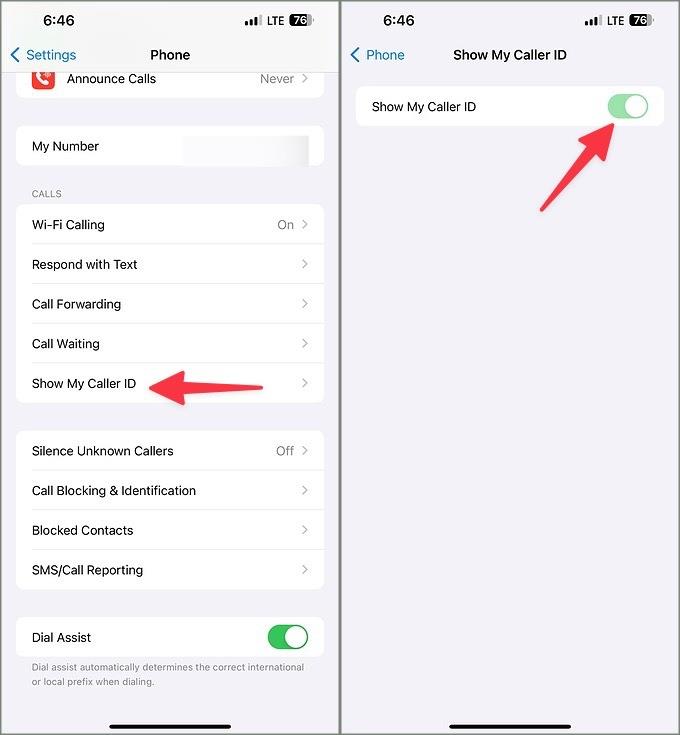
5. Frissítse és mentse a névjegykártyát
Ha a kapcsolatfelvételi poszter még mindig nem működik az iPhone-on, itt van egy másik trükk, amely sok iPhone-felhasználónál bevált. Egyszerűen személyre szabhatja kapcsolatfelvételi poszterét, csekély módosítással, és újra elmentheti. Itt van, hogyan.
1. Nyissa meg a Telefon alkalmazást, és lépjen a Névjegyek lapra.
2. Válassza ki a kártyáját, és érintse meg a Kapcsolatfelvétel fotó és poszter elemet .
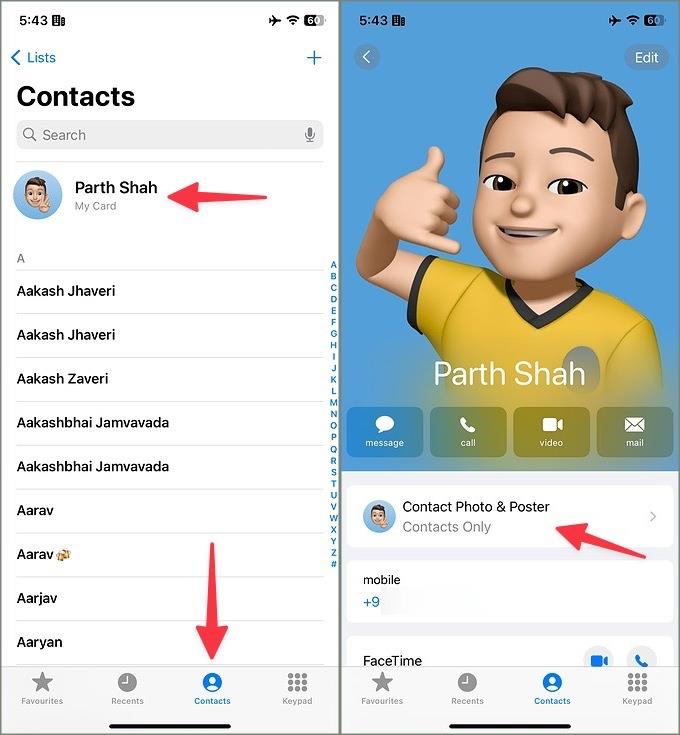
3. Érintse meg a Szerkesztés elemet . Válassza a Testreszabás lehetőséget .
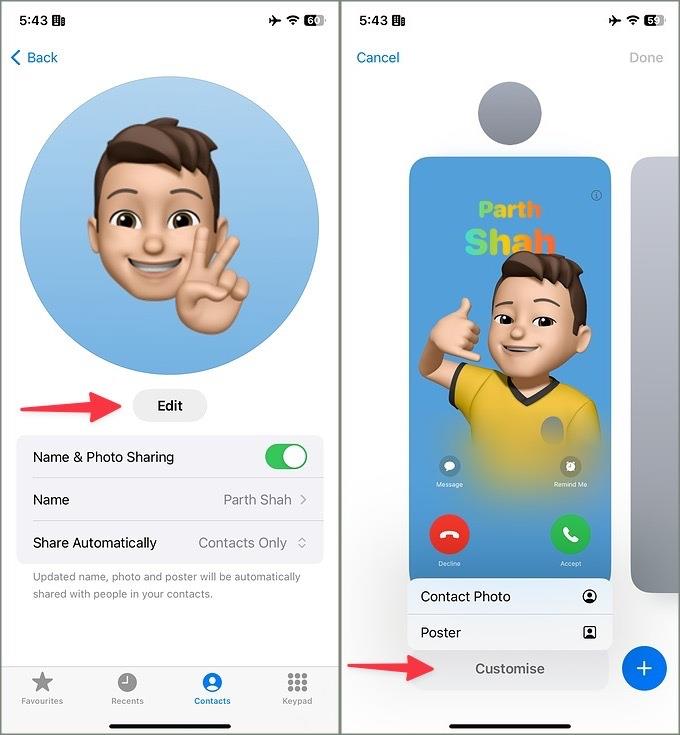
4. Válassza a Névjegy fényképe vagy a Poszter lehetőséget a szerkesztéshez. Kövesse a képernyőn megjelenő utasításokat az apróbb módosítások elvégzéséhez és mentéséhez.
Próbálja meg felhívni az egyik barátját, és nézze meg, megjelenik-e a névjegyplakát a telefonján. Ha a probléma továbbra is fennáll, folytassa az olvasást.
6. Új névjegykártya létrehozása
Törölheti névjegykártyáját, és a semmiből újat hozhat létre. Az új névjegyposzternek meg kell jelennie a kompatibilis eszközökön.
1. Lépjen a Telefon alkalmazás Névjegyfotója vagy Poszter menüjébe (ellenőrizze a fenti lépéseket).
2. Érintse meg a Szerkesztés elemet . Húzza felfelé az ujját a névjegykártyán, és nyomja meg a Törlés gombot .
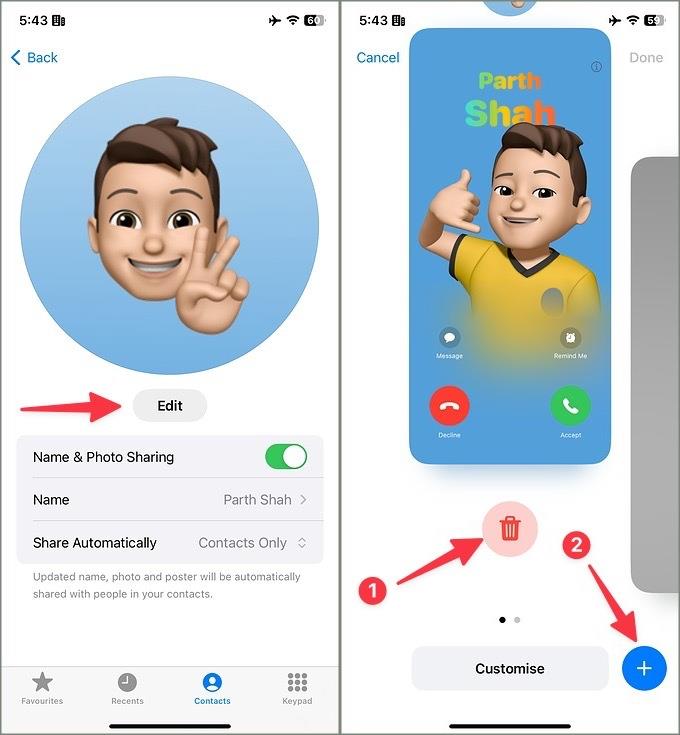
3. Válassza a + menüt, és hozzon létre újból egy névjegyposztert.
Tekintse meg dedikált bejegyzésünket, ahol megtudhatja a kapcsolatfelvételi plakát létrehozásának legfontosabb testreszabási lehetőségeit .
7. Frissítse a harmadik féltől származó alkalmazásokat
A névjegyposzterek olyan harmadik féltől származó alkalmazásokkal is működnek, mint a WhatsApp és a Skype. Frissítheti az ilyen alkalmazásokat a legújabb verzióra az App Store-ból, és próbálkozzon újra.
8. Állítsa vissza az iPhone-t
Még mindig nem működnek a névjegyposzterek az iPhone-on? Ideje alaphelyzetbe állítani iPhone-ját. Készítsen biztonsági másolatot iPhone-járól iCloudra vagy PC-re, és kövesse az alábbi lépéseket.
1. Nyissa meg a Beállításokat, és görgessen az Általános elemhez .
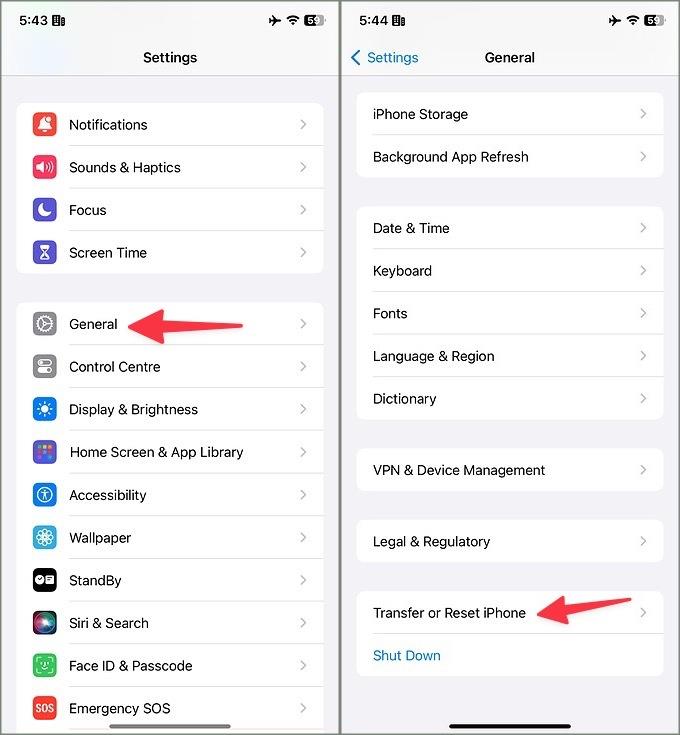
2. Válassza az iPhone átvitele vagy visszaállítása lehetőséget . Koppintson az Összes tartalom és beállítás törlése elemre .
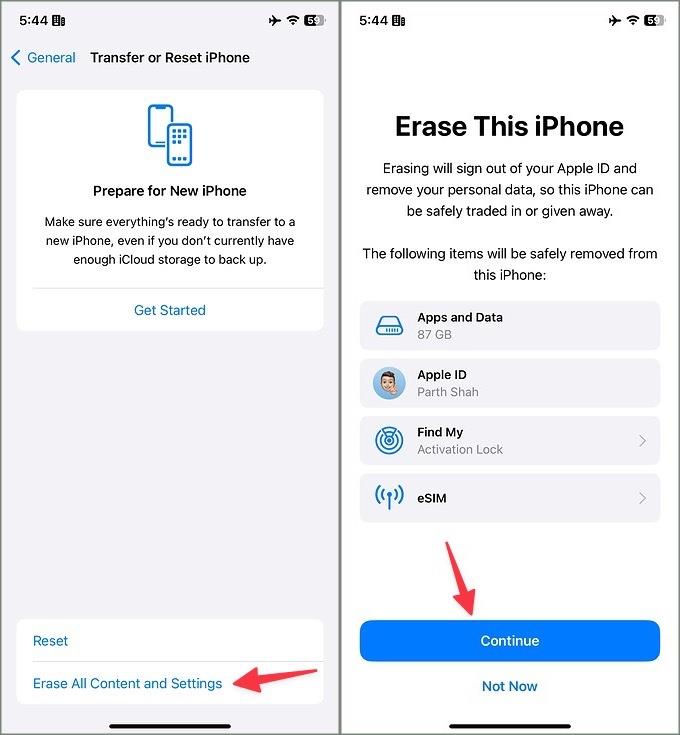
Kövesse a képernyőn megjelenő utasításokat az eszközadatok törléséhez. Most már visszaállíthatja a biztonsági mentési fájlt az iOS indításakor.
Hirdesse magát stílusosan
Ne keseredjen el, ha a kapcsolattartó nem működik az iPhone-on, de láthatja barátai számára. A fenti trükkök rövid időn belül elhárítják a problémát. Alig várjuk, hogy lássuk, hogyan javítja tovább az Apple a névjegyplakátokat az iOS közelgő frissítéseivel.